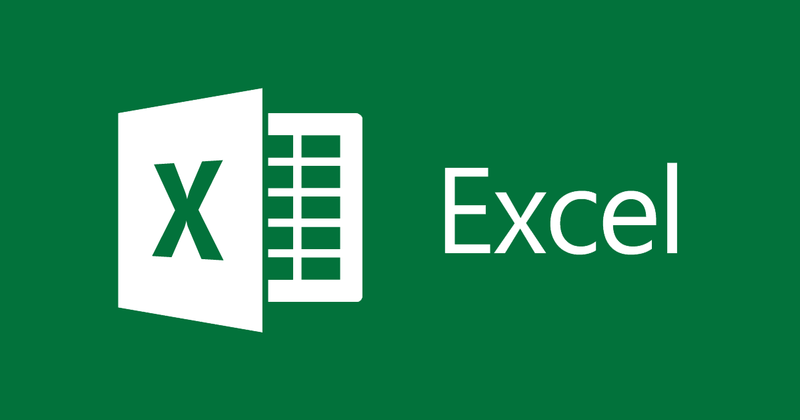
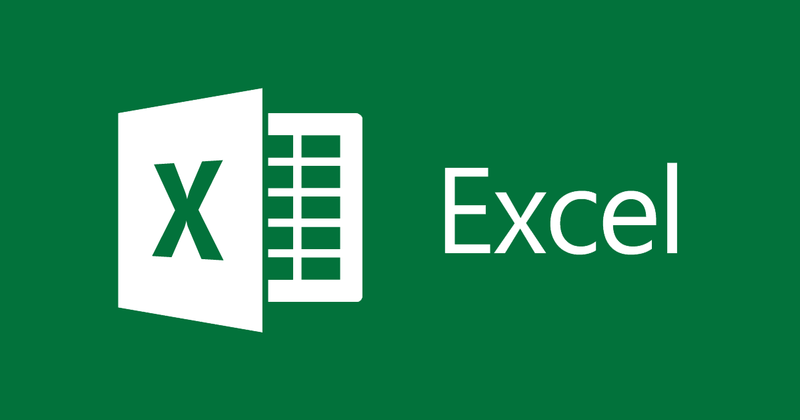
Algumas mudanças no Microsoft Excel 2013
- 24-07-2022
- thuypham
- 0 Comments
Juntamente com o desenvolvimento contínuo da tecnologia, os aplicativos de software também são atualizados e aprimorados fortemente. E a ferramenta da qual não se pode falar é o Microsoft Excel. Desde a sua criação, tornou-se um ambiente de trabalho indispensável na computação de escritório. Até que as versões a seguir sejam lançadas, elas são integradas a mais recursos de suporte ao usuário. Então, o que mudou no Microsoft Excel 2013? O artigo a seguir nos ajudará a entender melhor essa mudança.
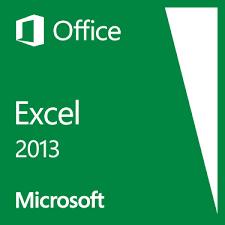
Mục lục
1. Preenchimento Flash (Ctrl + E)
Flash Fill é um aplicativo inteligente de previsão de dados que preenche automaticamente células em branco em planilhas com dados. Além disso, o Flash Fill também pode dividir os dados de uma coluna em duas colunas.
Exemplo: Em uma planilha contendo uma lista de funcionários, há uma coluna que exibe o nome completo, nome e sobrenome do funcionário. Agora, você deseja separar o nome e o sobrenome em duas colunas, uma contendo o sobrenome e a outra contendo o nome. O recurso Flash Fill ajudará você a fazer isso com apenas um clique.
- Depois de criar a tabela de dados a ser dividida, separe o nome e o sobrenome conforme desejar para a primeira linha para que o Flash Fill possa prever seus requisitos.
- Em seguida, coloque o ponteiro do mouse na próxima célula de dados, vá para Dados, no grupo Ferramentas de Dados selecione Preenchimento Flash e veja os resultados.
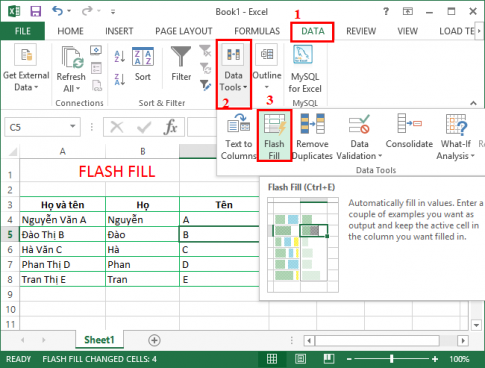
- Nota: O Flash Fill é usado apenas quando as colunas de dados são horizontais.
2. Tabela Recomendado
Quando você tem uma tabela de dados que precisa ser convertida em um gráfico, mas está confuso sobre o tipo de gráfico escolhido, o Gráfico Recomendado é uma ótima opção.
Por exemplo: Você deseja plotar a precipitação de agosto, setembro das províncias.
Selecione a tabela de dados para converter em um gráfico.
Em seguida, vá para Inserir, selecione Gráfico recomendado . A janela Alterar tipo de gráfico e é exibida. Aqui, os tipos de gráfico de amostra com os dados que você acabou de selecionar aparecerão, selecione o gráfico que você achar mais adequado e clique em OK para finalizar.
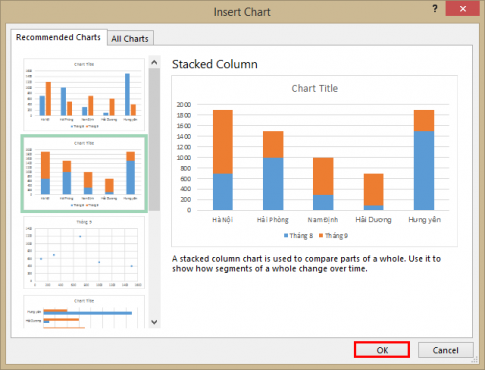
E o resultado é:
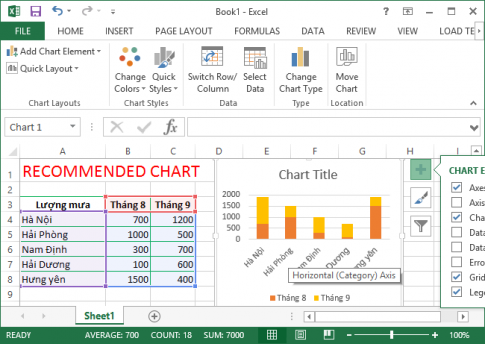
3. Tabelas Dinâmicas Recomendadas
As Tabelas Dinâmicas recomendadas são fornecer tabelas de dados. As Tabelas Dinâmicas têm o mesmo uso que os Gráficos Recomendados.
4. Análise Rápida (Ctrl + Q)
Esta é uma nova funcionalidade integrada no Excel 2013, que nos permite pesquisar rapidamente formatos, gráficos, tabelas, ….
Para usar esse recurso, selecione a área de dados a ser manipulada e clique no ícone no canto inferior direito da tabela de dados ou use a combinação de teclas Ctrl + Q.
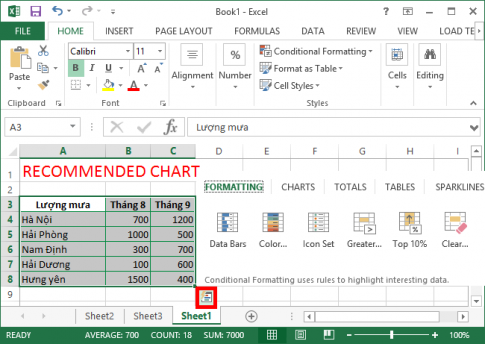
5. Uma unidade (SkyDrive)
Não decepcione os usuários quando a Microsoft afirmou que este é um recurso que vale a pena nesta versão. Os dados em nuvem nos permitem armazenar nossos dados na nuvem como o SkyDrive. Assim, podemos usar o Smart Phone ou tablet para acessar os dados em qualquer lugar onde haja Internet.
A operação é muito simples, basta salvar como e escolher One Drive para armazenar.
6. Cronogramas
Esse recurso permite criar uma Tabela Dinâmica com filtro de tempo. Depois de ter uma Tabela Dinâmica , criar uma Linha do Tempo é muito simples.
Após selecionar a Tabela Dinâmica , clique na guia Analisar. No grupo Filtro, clique em Inserir Linha do Tempo. Na caixa de diálogo que aparece, marque o campo que contém a data. Clique em OK e o Excel exibirá a hora ao lado da Tabela Dinâmica para que as informações possam ser facilmente agregadas ao longo do tempo.
7. Modelo de Dados e Relacionamentos
O Excel 2013 oferece suporte a modelos de integração de dados e relacionamentos entre tabelas.
Funcionalidades como: Gerar relatórios de tabela dinâmica com base em várias tabelas; criar um relacionamento um-para-um ou um-para-muitos entre tabelas; conecte-se facilmente ao Odata , Windows Azure DataMarket e SharePoint; Crie Tabela Dinâmica e Gráfico Dinâmico em detalhes.
8. Aplicativos para Office
Esse novo recurso oferece acesso rápido a programas na Office Store. Para instalar um aplicativo, clique na guia Inserir e, em seguida, clique em Aplicativos para escritório no grupo Aplicativos .
Você precisará ter uma conta da Microsoft para entrar e baixar o aplicativo.
9. Algumas outras mudanças
- Modelos: Ao abrir o Excel 2013, você verá os modelos disponíveis para você escolher de acordo com a natureza do seu trabalho.
- Pasta de trabalho: no Excel 2013, cada pasta de trabalho tem sua própria janela, facilitando o trabalho em duas ou mais pastas de trabalho ao mesmo tempo. Também torna mais confortável trabalhar em duas telas.
- Funções no Excel: Você encontrará algumas novas funções em matemática e trigonometria, estatística, engenharia, data e hora, pesquisa e referência, lógica e funções de texto.
Além disso, existem muitos novos recursos que a Microsoft integrou nesta versão, e esses são os recursos mais usados.
Boa sorte!












